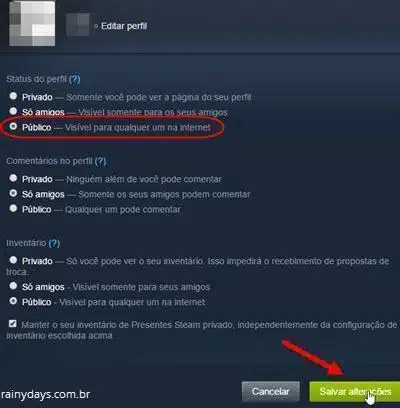Como conectar conta GOG com Steam
Quem é fã de jogos DRM-free vai gostar do novo recurso GOG Connect do GOG.com que permite puxar os jogos da biblioteca do Steam para sua biblioteca do GOG sem pagar nada. Você poderá ter os jogos duplicados nos serviços, a diferença é que no Steam eles possuem bloqueio DRM e no GOG não. Por enquanto são apenas 28 jogos disponíveis para transferência, mas eles prometem que mais serão adicionados com o passar do tempo. Veja como conectar conta GOG com Steam e puxar os jogos que estão liberados.
Os jogos ficam permanentes na sua conta GOG mas eles só estarão disponíveis para transferência por tempo limitado devido à razões contratuais. Por isso não perca tempo, conecte logo sua conta para verificar se tem algum jogo no Steam que pode ser puxado para o GOG.
Como conectar conta GOG com Steam
Para verificar se tem algum jogo no Steam que pode ser enviado para o GOG acesse o site do GOG Connect https://www.gog.com/connect.
ATENÇÃO! Você pode conectar apenas uma conta do Steam na sua biblioteca do GOG.com, portanto tenha certeza de qual vai conectar pois o processo é permanente e não pode ser desfeito.
Clique no botão “Sign in through Steam”. É importante que seu perfil do Steam esteja marcado como “Público”, veja no final do post como verificar se está ou não.
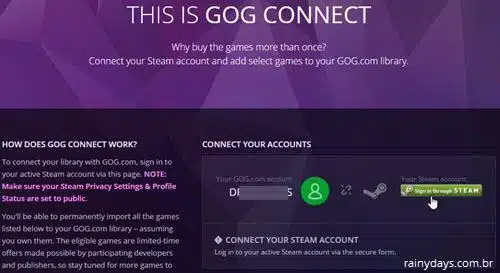
Vai abrir uma nova página do Steam mostrando que sua conta será sincronizada com o GOG e quais dados eles irão receber. Clique em “Iniciar sessão” do lado esquerdo.
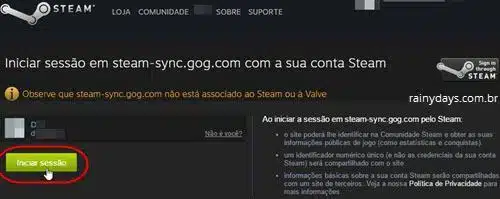
Ele irá volta para página do GOG Connect. Seu nome de usuário do Steam já estará aparecendo na página. Se você tiver algum jogo para transferência aparecerá escrito “Account Connected X games ready!” e eles aparecerão na parte debaixo da página. Clique no botão “Add X games” para adicionar os jogos na sua biblioteca GOG.
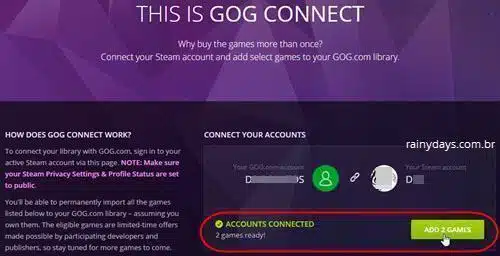
Depois é só clicar em “Go To My Account” para visualizar os jogos na sua biblioteca.
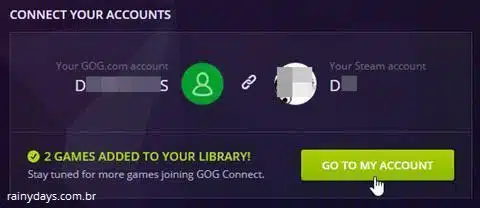
Os jogos do Steam aparecerão junto com seus outros jogos.

Verificando novos jogos disponíveis
Depois você pode voltar na página do GOG Connect para verificar se novos jogos foram adicionados para importação. É só clicar em “Refresh”.
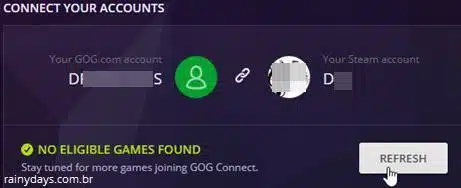
E aguardar ele analisar sua conta do Steam.
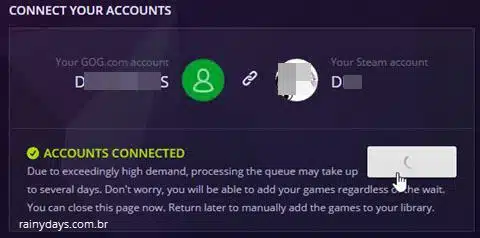
Encontrando novos jogos abrirá a mesma mensagem para adicionar os jogos na biblioteca GOG.
Verificando se perfil do Steam está público
Seu perfil do Steam tem que estar marcado como público senão o aplicativo não consegue verificar os jogos. Para verificar se está como público acesse o Steam, clique no seu nome no canto superior direito e selecione “Ver perfil”.
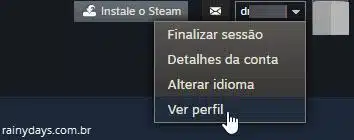
Dentro de “Editar perfil” clique em “Minhas configurações de privacidade” do lado direito.
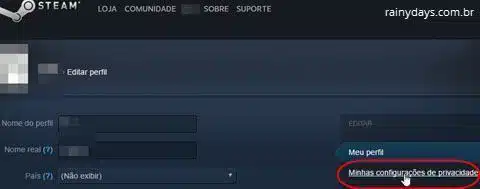
Em seguida clique em “edição de perfil” ou no botão “Editar perfil” embaixo.
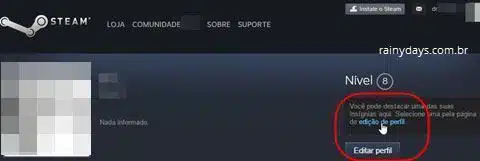
Dentro de “Status do perfil” selecione a opção “Público” e clique no botão verde “Salvar alterações”.